Tổng quan bài viết
Kiểm tra lỗi chính tả trên excel 2010 – 2013
Sau đây là cách xem lỗi chính tả trên excel 2010
Trước khi bạn gửi bảng tính của bạn, hãy dành một phút để chuẩn bị một bản sao cuối cùng.Kế toán Excel có các công cụ có thể giúp bạn tiết kiệm từ việc chia sẻ một bảng tính có chứa lỗi chính tả hoặc thông tin về bảng tính riêng của mình mà bạn không muốn người nhận thấy. Sử dụng Spelling lệnh để tìm và sửa bất kỳ từ sai chính tả ; sử dụng các văn bản thanh tra để tìm và xóa bất kỳ dữ liệu ẩn hoặc thông tin cá nhân được lưu trữ trong bảng tính, chẳng hạn như nhận xét bị ẩn, các đối tượng vô hình, và đường dẫn tập tin; và xem xét của bạn Workbook Protect tùy chọn, được thiết kế để giữ cho người dùng khác thay đổi không mong muốn vào bảng tính của bạn.
Để kiểm tra chính tả
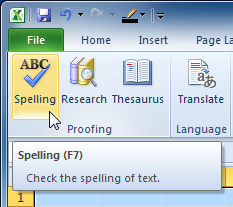
Chọn ô mà bạn muốn kiểm tra.
Nhấp vào Spelling lệnh trên tab Review.
Các Spelling hộp thoại sẽ mở ra. Từ hộp thoại Spelling, bạn có thể xem và chỉnh sửa bất kỳ từ sai chính tả.
Bạn cũng có thể kiểm tra chính tả của mọi tế bào trong một bảng tính hoạt động bằng cách chọn bất kỳ ô trống trong bảng tính và nhấn vào Spelling lệnh.
Bỏ qua chính tả “lỗi”
Có lần khi Excel sẽ nói điều gì đó là một lỗi khi nó không phải là. Điều này thường xảy ra với những cái tên của mọi người, trong đó có thể không có trong từ điển. Thậm chí nếu Excel nói một cái gì đó là một lỗi, bạn có thể chọn không thay đổi nó. Có ba tùy chọn,
bạn có thể lựa chọn:
Bỏ qua khi: Điều này sẽ bỏ qua các từ mà không thay đổi nó.
Bỏ qua hết: Điều này sẽ bỏ qua các từ mà không thay đổi nó, và nó cũng sẽ bỏ qua tất cả các trường hợp khác của từ này trong bảng tính.
Thêm vào Từ điển: này thêm từ vào từ điển như vậy nó sẽ không bao giờ trở lại là một lỗi. Hãy chắc chắn rằng các từ được viết đúng chính tả trước khi chọn tùy chọn này.
Để sử dụng các thanh tra tài liệu:
Trong xem Backstage , nhấp vào Thông tin .
Nhấp vào Kiểm tra các vấn đề nút. Một trình đơn thả xuống sẽ xuất hiện.
Chọn Inspect Document . Một hộp thoại sẽ xuất hiện.
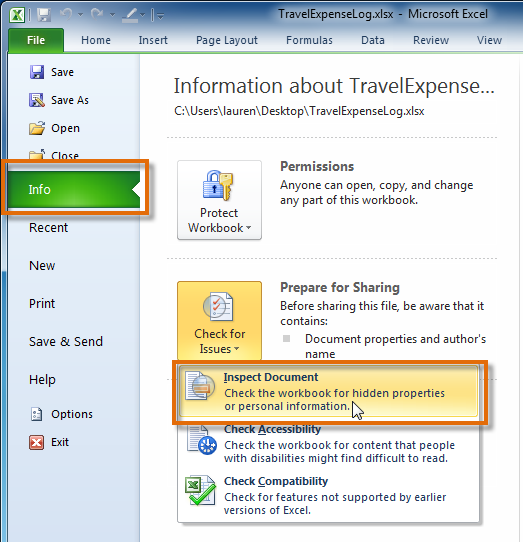
Kiểm tra các hộp bên cạnh các nội dung mà bạn muốn kiểm tra. Để bỏ chọn một hộp, bấm vào nó một lần nữa và dấu chọn sẽ biến mất.
Nhấn vào Kiểm tra .
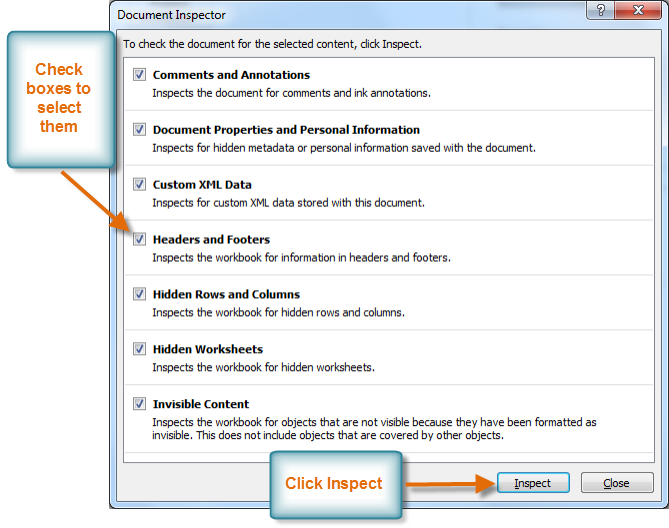
Sau khi văn bản thanh tra kết thúc, một hộp thoại mới sẽ xuất hiện, nơi bạn có thể xem xét các kết quả kiểm tra . Nhấp vào Remove All lệnh tiếp theo cho bất kỳ thông tin mà bạn muốn loại bỏ.
Đó là một ý tưởng tốt để tiết kiệm thêm một bản của bảng tính của bạn trước khi bạn sử dụng các văn bản thanh tra để loại bỏ thông tin vì một số thay đổi không thể được hoàn tác.
Bài viết hướng dẫn bạn cách xem lỗi chính tả trên excel 2010. Xem tại:
https://ketoan68.net/xem-loi-chinh-ta-tren-excel/(mở trong cửa sổ mới)